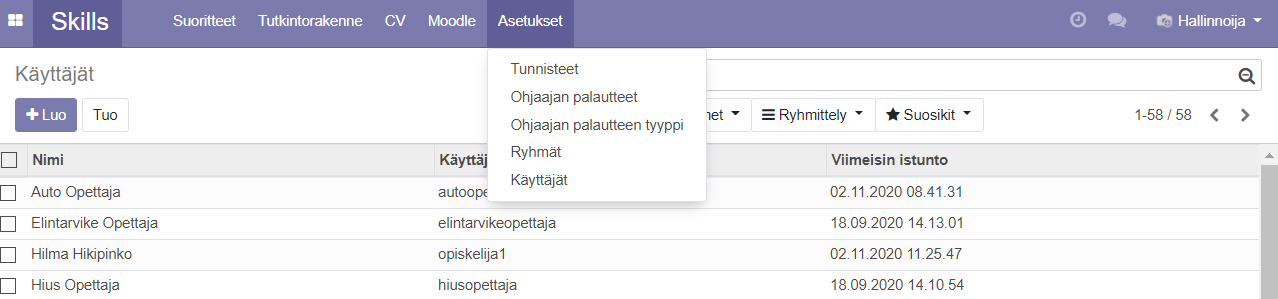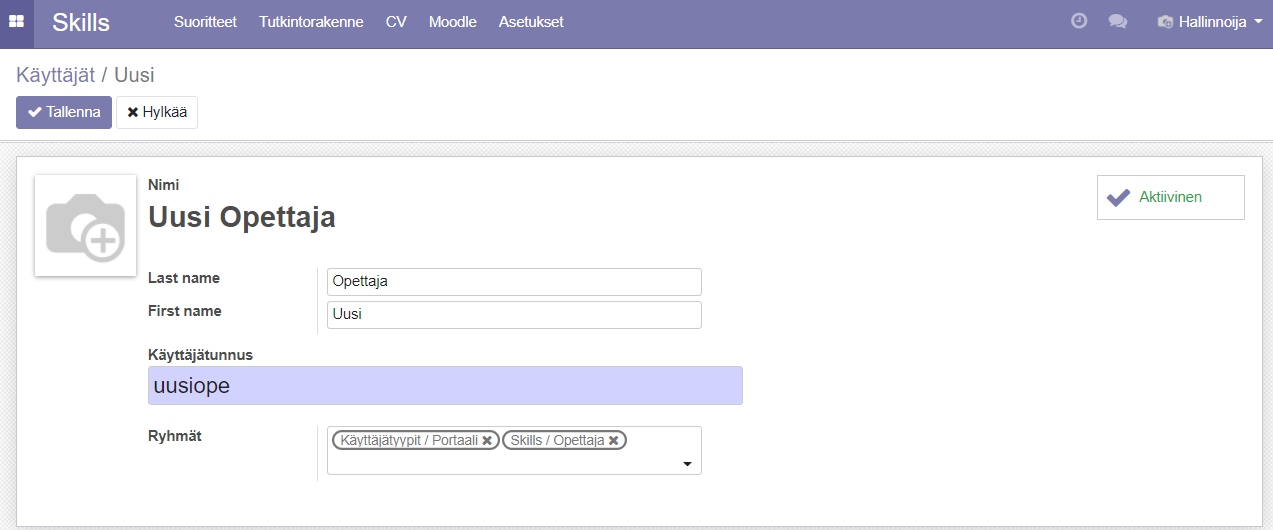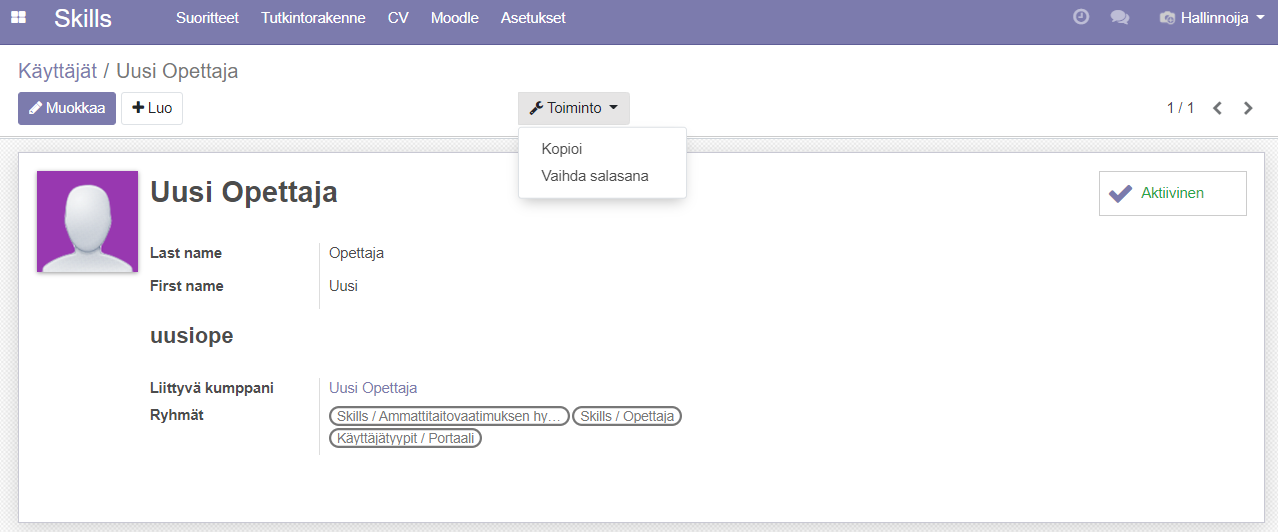Futural Skills
Valmistunut
Käyttäjähallinta
Käyttäjähallinta tapahtuu hallinnoija-roolissa hallintapaneelissa Skills > Asetukset > Käyttäjät -valikossa. Valikon sisällä hallinnoija näkee kaikki järjestelmän opettajat, opiskelijat ja työpaikkaohjaajat.
Hakukenttää käyttämällä voidaan etsiä käyttäjiä nimen tai käyttäjätunnuksen perusteella, mikä helpottaa käyttäjien etsimistä suurista määristä. Jos halutaan tarkastella vain tietyn roolin käyttäjiä, voidaan käyttää apuna suotimia. Suotimet saa auki klikkaamalla Suotimet -pudotusvalikkoa.
Käyttäjän luominen
Uusi käyttäjä voidaan luoda klikkaamalla Luo -painiketta, joka avaa lomakkeen käyttäjän luomista varten.
Käyttäjälle määritetään lomakkeella nimitiedot (sukunimi, etunimi), käyttäjätunnus ja käyttöoikeusryhmät.
Käyttöoikeusryhmissä PITÄÄ AINA OLLA Käyttäjätyypit / Portaali. Tämä mahdollistaa Skills-portaalin käytön.
Muut ryhmät riippuvat roolista:
Opettajalla: Skills / Opettaja sekä mahdolliset opetusryhmät (esim. Autoryhmä001)
Opiskelijalla: Skills / Opiskelija sekä mahdolliset opetusryhmät (esim. Autoryhmä001)
Työpaikkaohjaajalla: Skills / Työpaikkaohjaaja
Kun nimitiedot, käyttäjätunnus ja ryhmät on määritetty, voidaan käyttäjä tallentaa painamalla Tallenna.
Tallennuksen yhteydessä opettajilla lisätään ryhmiin automaattisesti myös Skills / Ammattitaitovaatimuksen hyväksyjä, jotta opettajat voivat hyväksyä ammattitaitovaatimuksia.
Käyttäjän luomisen jälkeen, jos halutaan että luotu käyttäjä kirjautuu järjestelmään käyttäen järjestelmän tunnuksia (eikä esim oppilaitoksen tunnuksia), voidaan Toiminto-pudotusvalikon kautta määrittää käyttäjälle salasana valitsemalla kohta Vaihda salasana.
Avautuneeseen ponnahdusikkunaan määritetään käyttäjän uusi salasana. Paina lopuksi Vaihda salasana. Tämän jälkeen kyseisellä käyttäjätunnuksella voidaan kirjautua. Tunnustiedot voidaan toimittaa esimerkiksi sähköpostitse henkilölle ja hän pääsee kirjautumaan sisään järjestelmään.
Käyttäjien luominen tiedostosta
Käyttäjiä voidaan luoda myös sisäänlukemalla tiedosto järjestelmään. Tiedoston tulee olla CSV-muodossa ja sen pitää sisältää seuraavat tiedot
Name (Nimi)
login (käyttäjätunnus)
email (sähköpostiosoite)
password (salasana)
groups_id/id (käyttöoikeusryhmä)
Jokainen käyttäjä määritellään omalla rivillään. Sarakkeen groups_id/id -tiedot riippuvat käyttäjäroolista. Mahdolliset arvot ovat:
base.group_portal, skills_qualification.group_teacher (= opettaja)
base.group_portal, skills_qualification.group_student (= opiskelija)
base.group_portal, skills_instructor.group_instructor (= työpaikkaohjaaja)
Kun tiedosto on luotu valmiiksi, voidaan se lukea sisään järjestelmään.
Skills > Asetukset > Käyttäjät -valikossa klikataan Tuo-painiketta.
Tämän jälkeen klikataan Lataa tiedosto ja valitaan avautuneessa ikkunassa oikea tiedosto.
Tarkista näkymästä, että sarakkeet on tunnistettu oikein. Jos tiedot ovat oikein, klikataan Tuo.
Järjestelmä luo tiedoston mukaan uudet käyttäjät järjestelmään.
Kommentointi ei ole mahdollista tässä teemassa.
Jaa sisältö
Jaa linkki
Jaa sosiaalisessa mediassa
Jaa sähköpostilla
Ole hyvä kirjaudu jakaaksesi tämän Artikkeli sähkopostilla.